 |
|
||
|

|

|
|||||||
| Samsung Galaxy Note 10+ Samsung Galaxy Note 10+ |
 |
|
|
Herramientas |
|
#1
|
||||
|
||||
|
One UI 1.x vs One UI 2.0: todos los cambios y mejoras de la interfaz de usuario
One UI es una superposición de software desarrollada por Samsung Electronics para sus dispositivos Android.
Es el sucesor de Samsung Experience, está diseñado para ser aún más ágil, con optimizaciones específicas para facilitar el uso con una sola mano de teléfonos inteligentes con pantallas grandes. Se presentó en la conferencia de desarrolladores de Samsung en 2018 y se introdujo por primera vez como parte de las actualizaciones de firmware de Samsung para Android 9.0 "Pie", comenzando con el Galaxy S9 y Galaxy Note 9 en enero de 2019, el Galaxy S8 y el Note 8 en febrero de 2019, el Galaxy Note Fan Edition en marzo de 2019, varios modelos de gama media y baja (particularmente los modelos de las series Galaxy A y Galaxy J lanzados desde 2017) hasta mediados de año, y los modelos Galaxy Tab seleccionados a finales de 2019. La nueva One UI 2 presenta un diseño optimizado que te mantiene al día sin entrometerse en lo que estás haciendo. Las notificaciones ocupan menos espacio, para que puedas centrarte todavía más en lo que de verdad importa. One UI 1.x vs One UI 2.0: todos los cambios y mejoras de la interfaz de usuario Por Abhijeet M. en octubre, 2019 2018 vio el debut de One UI, una reinvención sustancial del software en los teléfonos inteligentes y tabletas Galaxy. Con One UI, Samsung quería facilitar a los usuarios enfocarse en cosas importantes al colocar información importante al frente y al centro y también hacer que los elementos interactivos de la interfaz de usuario sean más fáciles de alcanzar con una sola mano. Toda la interfaz de usuario también está diseñada para ser más agradable a la vista y más agradable visualmente, y no sería una exageración decir que Samsung hizo un trabajo espléndido de todo lo que buscaba . Pero, una interfaz de usuario solo tiene un año en este momento, y Samsung sabe que hay mucho margen de mejora. Eso es exactamente en lo que la compañía se ha centrado con One UI 2.0, que está repleto de mejoras en la interfaz de usuario y la funcionalidad existentes. Y para mostrarle exactamente cómo todos esos cambios y mejoras se comparan con One UI 1.1 / 1.5, pasamos una semana descubriéndolo todo en un Galaxy S10 que ejecuta Android 10 One UI 2.0 beta y hemos hecho capturas de pantalla en paralelo para usted para revisar. Antes de comenzar, debemos mencionar que puede haber otros cambios que aún no hemos logrado encontrar, y actualizaremos esta publicación cuando encontremos algo más. Además, echaremos un vistazo a las principales características nuevas de nuestra serie de artículos de enfoque de características One UI 2.0 , por lo que no vamos a hablar de ellas aquí. Por último, pero no menos importante, en cada imagen que ves a continuación, la captura de pantalla izquierda es de Android Pie / One UI 1.xy la derecha es de Android 10 / One UI 2.0. One UI 1.1 / 1.5 vs One UI 2.0 Legibilidad mejorada de la pantalla de bloqueo 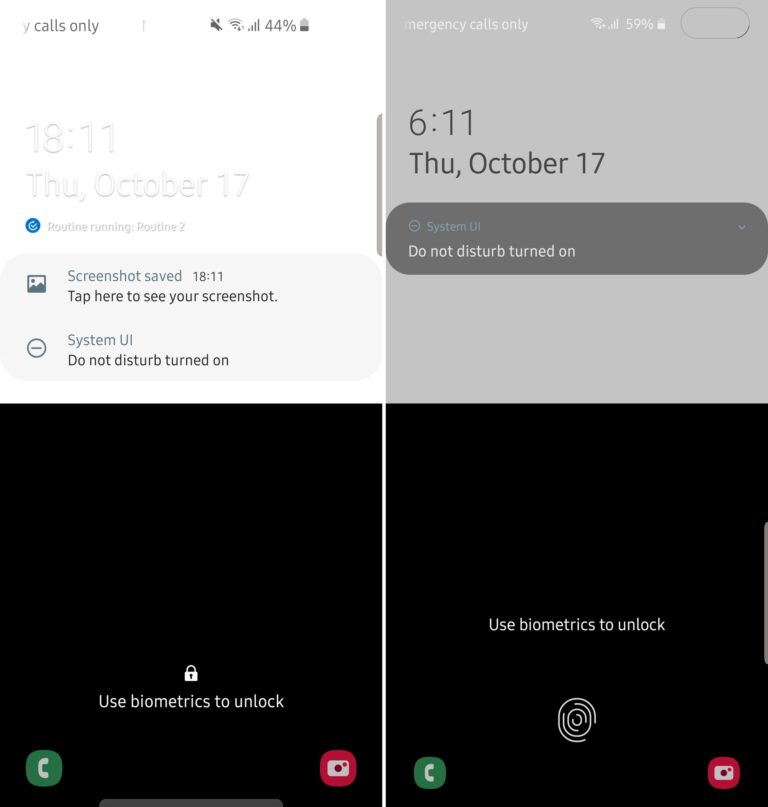 La pantalla de bloqueo ahora puede detectar áreas oscuras y claras del fondo de pantalla y cambiar el color del texto en consecuencia para aumentar la legibilidad. Como puede ver en la imagen de arriba, con un fondo de pantalla que es mitad negro y mitad blanco, One UI 1.x usa color de fuente blanco para todo el texto, haciéndolo ilegible en la mitad superior del fondo de pantalla. Una interfaz de usuario 2.0 cambia el color del texto en la mitad superior a negro mientras mantiene el texto blanco en la mitad inferior. Al tocar los íconos de notificación en la pantalla de bloqueo, ya no se expande el cambio rápido 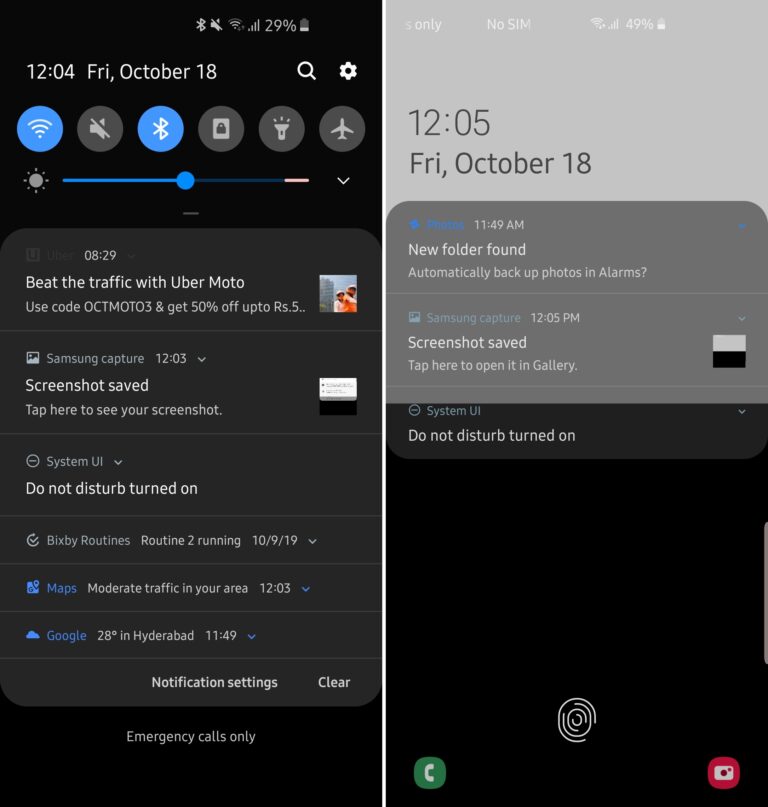 En One UI 2.0, si tiene la pantalla de bloqueo configurada para mostrar solo íconos de notificación, al tocar cualquier ícono de notificación simplemente expande las notificaciones en la pantalla de bloqueo. En One UI 1.x, al tocar los íconos de notificación en la pantalla de bloqueo también se expanden los cambios rápidos, lo que va en contra de la idea de presentar solo información relevante al usuario. Se redujo el tamaño de hora y fecha en el tono de notificación, se pueden ver más conmutadores al mismo tiempo 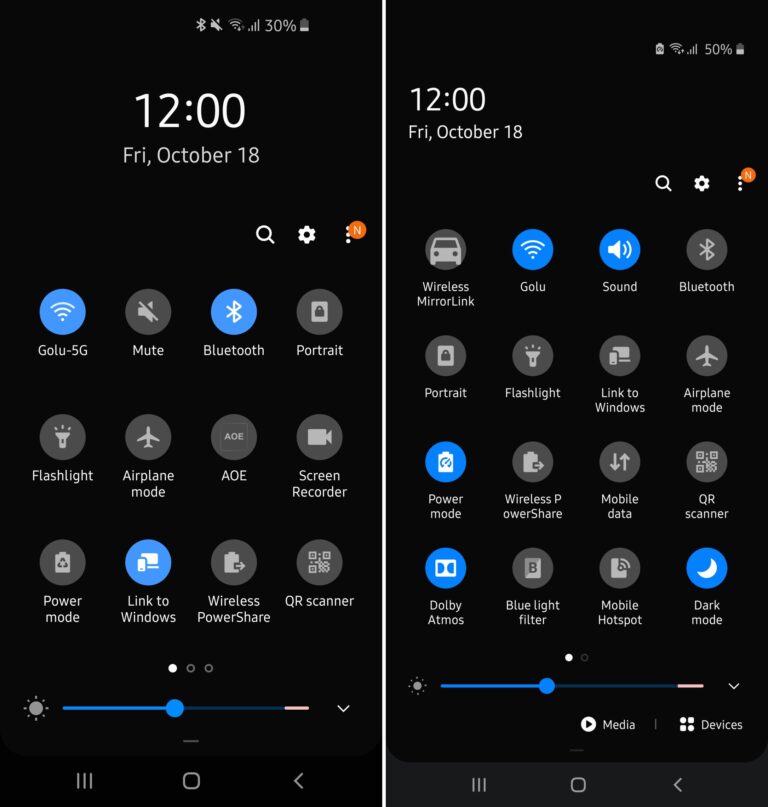 Una interfaz de usuario 2.0 le permite ver más de los cambios rápidos en el tono de notificación cuando se expande por completo. La gran pantalla de fecha y hora en el centro superior que ves en One UI 1.x se ha reducido de tamaño y se ha desplazado hacia el lado izquierdo, y eso te permite ver más conmutadores a la vez. Este es un cambio ligeramente decepcionante, ya que hace que el uso con una sola mano sea menos conveniente, ya que ahora tiene que llegar a una parte superior de la pantalla para la primera línea de alternancia. Sin embargo, reduce la cantidad de veces que tendría que desplazarse para ver más conmutadores, por lo que suponemos que es un compromiso lógico. El menú dedicado de fondos de pantalla ya no te lleva directamente a Galaxy Store 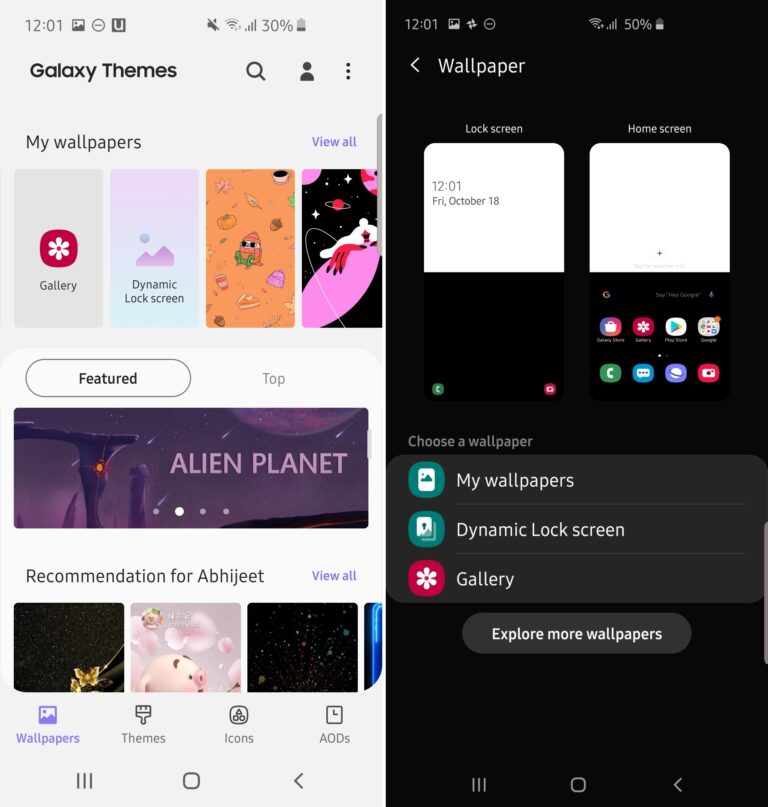 En One UI 1.x, ya sea que intente cambiar el fondo de pantalla desde la aplicación Configuración o pellizcando la pantalla de inicio, se lo dirigirá a Galaxy Store, donde puede navegar a través de los fondos de pantalla de la tienda o acceder a sus propios fondos de pantalla. En One UI 2.0, ahora hay un menú dedicado para fondos de pantalla, donde puede ver múltiples opciones y también una vista previa de su pantalla de inicio actual y fondos de pantalla de bloqueo. Puede seleccionar Mis fondos de pantalla para navegar por los fondos de pantalla precargados, seleccionar la pantalla de bloqueo dinámico para configurar fondos de pantalla basados en categorías particulares (más detalles aquí ), seleccionar Galería para usar una imagen de la aplicación Galería o seleccionar Explorar más fondos de pantalla si desea ver en fondos de pantalla en Galaxy Store. La interfaz de usuario de la cámara actualizada trae algunos cambios  La interfaz de usuario de la cámara se ha actualizado One UI 2.0. Además de los diferentes íconos, la aplicación Cámara en One UI 2.0 oculta todos los modos de cámara, excepto Foto, Enfoque en vivo , Video y Enfoque en vivo en la sección Más. Sin embargo, puede mover los modos deseados fuera de la sección Más para volver al aspecto One UI 1.x. 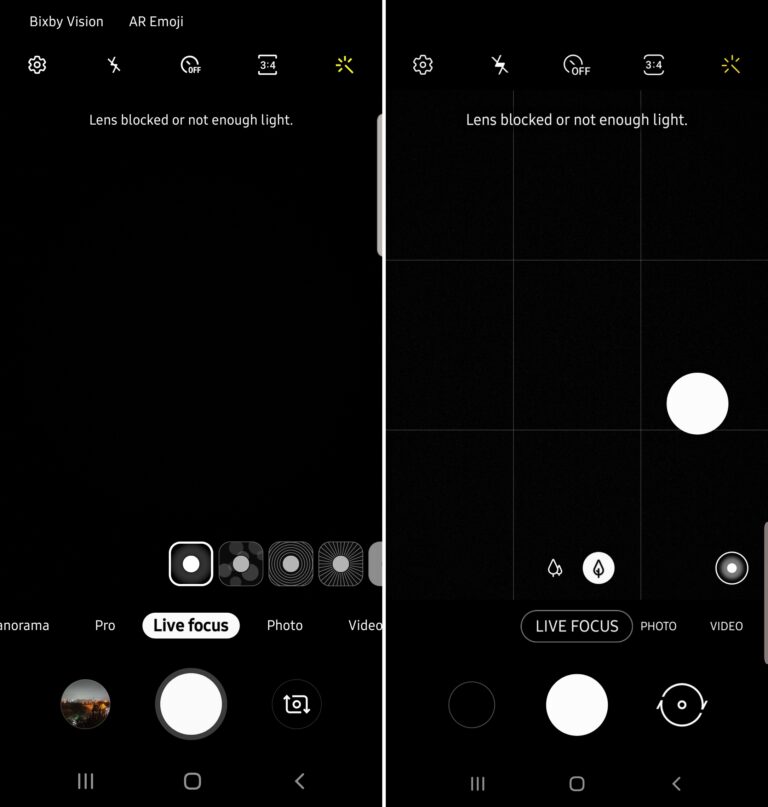 Además, el método para cambiar el efecto de enfoque en vivo también ha cambiado. Ahora tiene un botón dedicado donde el conmutador del optimizador de escena estaría en modo Foto: debe presionar ese botón para ver todos los efectos. En One UI 1.x, los efectos simplemente se colocaron sobre el botón del obturador, que en realidad puede ser lo que muchos usuarios preferirían, ya que One UI 2.0 agrega un paso adicional para cambiar entre esos efectos. La cámara se abre en pantalla completa al agregar una foto en la aplicación Mensajes Cuando redacta un mensaje en la aplicación Mensajes y toca el icono de la cámara para tomar una foto con la cámara y agregarla al mensaje, One UI 2.0 abre directamente la aplicación de la cámara en pantalla completa. En One UI 1.x, la cámara se abre en la mitad inferior de la pantalla y puede deslizar hacia arriba para verla en pantalla completa si lo desea. Los siguientes GIF muestran la diferencia entre los dos: el primero es de One UI 1.x, el segundo de One UI 2.0 (toque / haga clic en la imagen GIF si no comienza a reproducirse automáticamente). 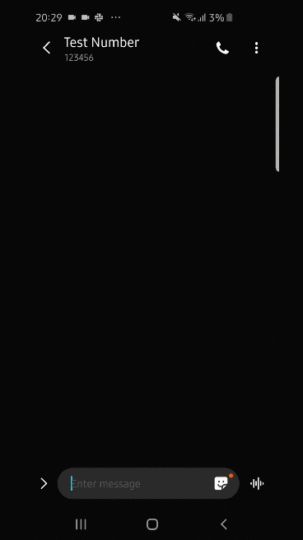 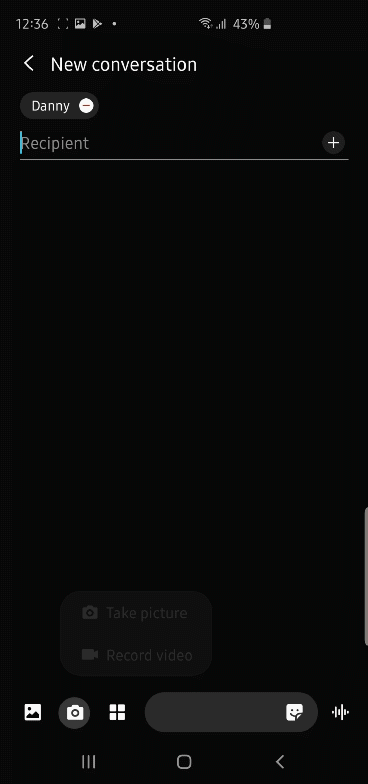 Notificaciones en tono de notificación divididas en notificaciones sonoras y silenciosas 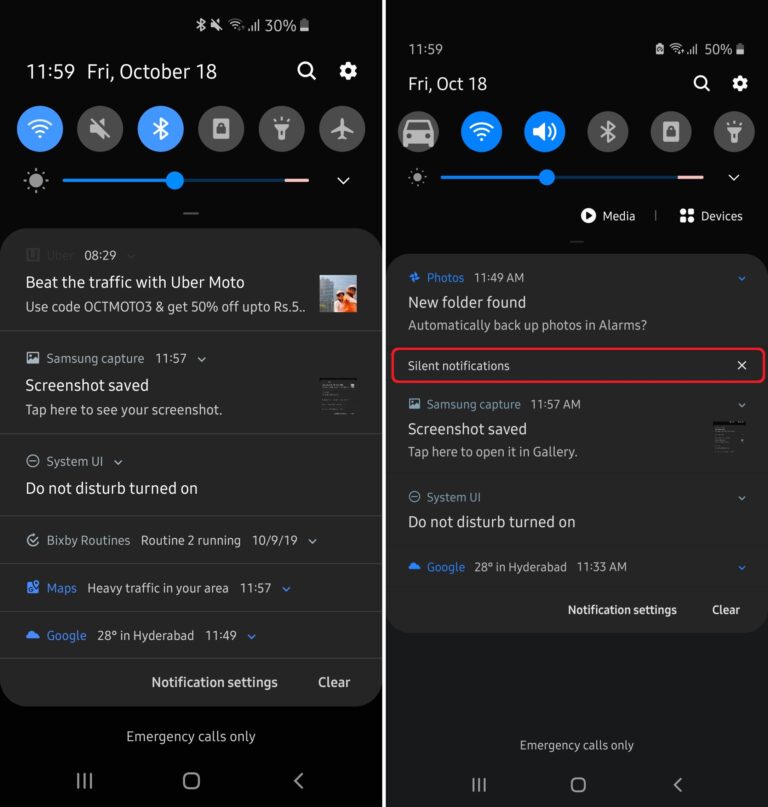 En One UI 2.0, cualquier notificación que no notifique al usuario con un sonido o haciendo vibrar el dispositivo se agrupa en la sección Notificaciones silenciosas en el tono de notificación. Estas son en su mayoría notificaciones persistentes, como la notificación que ve cuando el modo No molestar está habilitado, y notificaciones para cosas como capturas de pantalla e indicaciones meteorológicas de Google. El diálogo de permiso de la aplicación aparece en la parte inferior de la pantalla 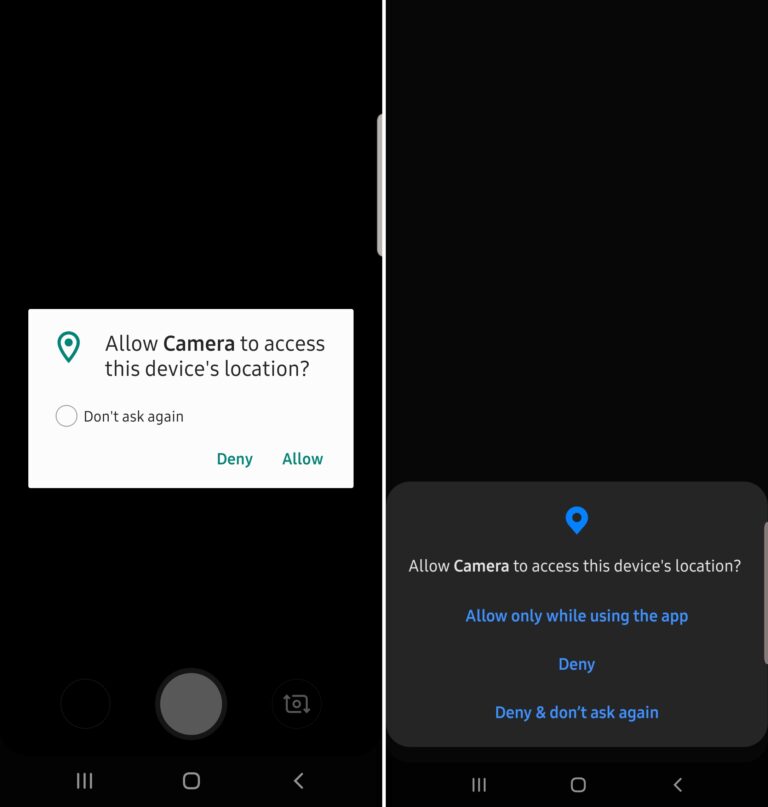 En One UI 2.0, el cuadro de diálogo emergente para otorgar permisos a una aplicación aparece en la parte inferior de la pantalla en lugar de en el medio. También hay más opciones para permitir permisos. Por ejemplo, puede negar un permiso a la aplicación, negar y decirle al teléfono que nunca le vuelva a pedir ese permiso en particular, permitir el permiso o permitir el permiso solo cuando esté usando esta aplicación para que no acceda datos en el fondo. Las opciones para la vista de pantalla dividida, etc. en la pantalla Recientes se muestran en la parte inferior de la pantalla 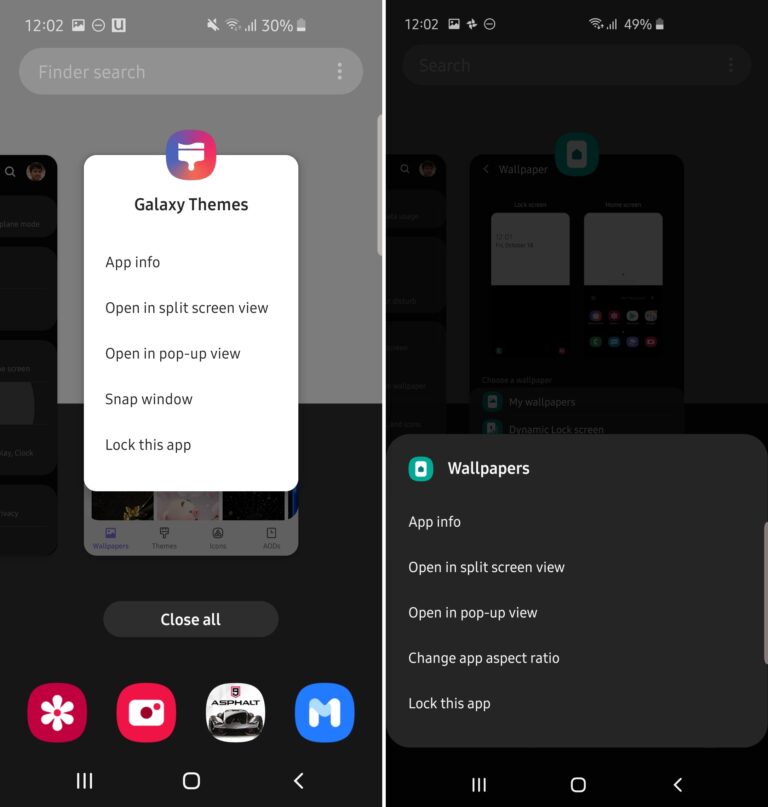 Al igual que el cuadro de diálogo de permisos, el menú emergente que aparece al tocar el ícono de una aplicación en las aplicaciones recientes / pantalla multitarea también aparece en la parte inferior de la pantalla en lugar de debajo del ícono de la aplicación. Este menú es donde puede encontrar la opción de abrir una aplicación en una ventana emergente, en vista de pantalla dividida con otra aplicación, ver la información de la aplicación, cambiar su relación de aspecto o bloquearla para que no se borre de la memoria cuando toca el botón Borrar todo . Selección simplificada de año, mes, fecha y hora en la aplicación Calendario 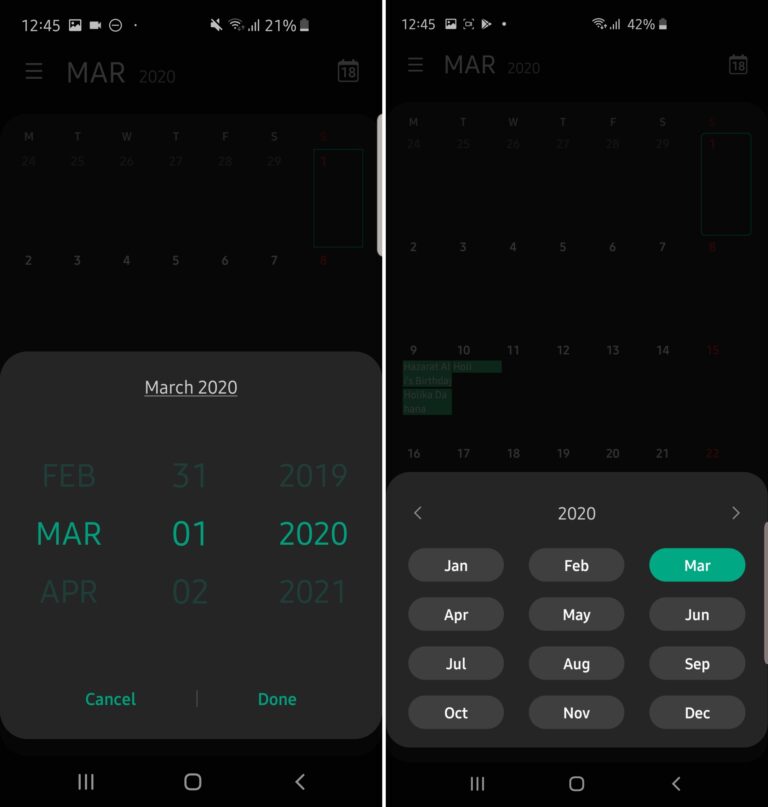 En la aplicación Calendario, Samsung le ha facilitado ir a un mes o año en particular. En lugar de deslizar un dial para cambiar el mes, ahora aparece todos los meses como botones en una sola página. Y, cuando intente personalizar exactamente qué tan lejos antes de un próximo evento debería recibir una alerta, ahora puede seleccionar manualmente los minutos, horas o días a través de una rueda de selección de desplazamiento. 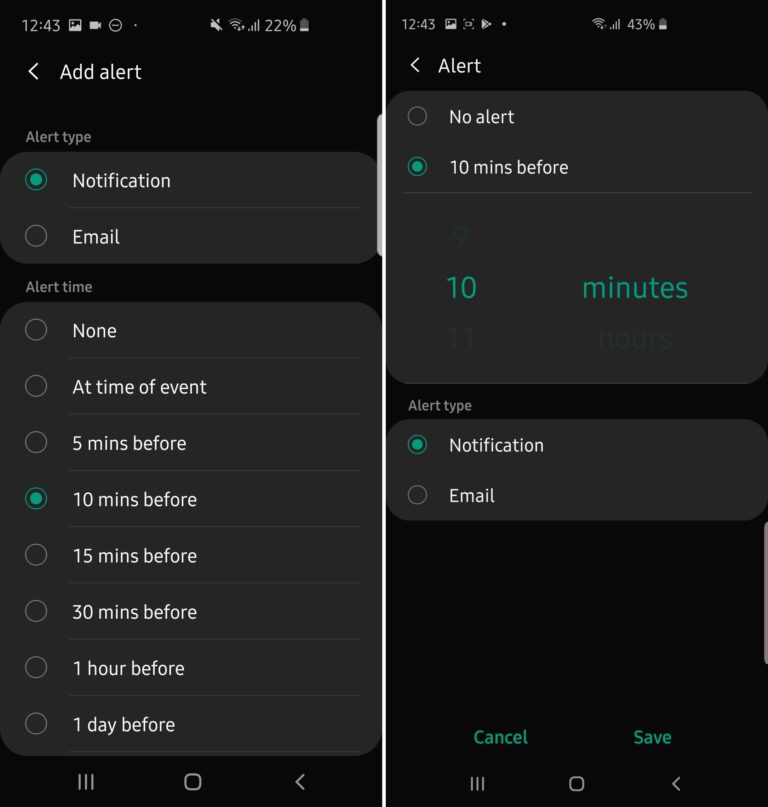 Se rediseñó la sección de cuidado del dispositivo, tiene una sección de consejos dedicada 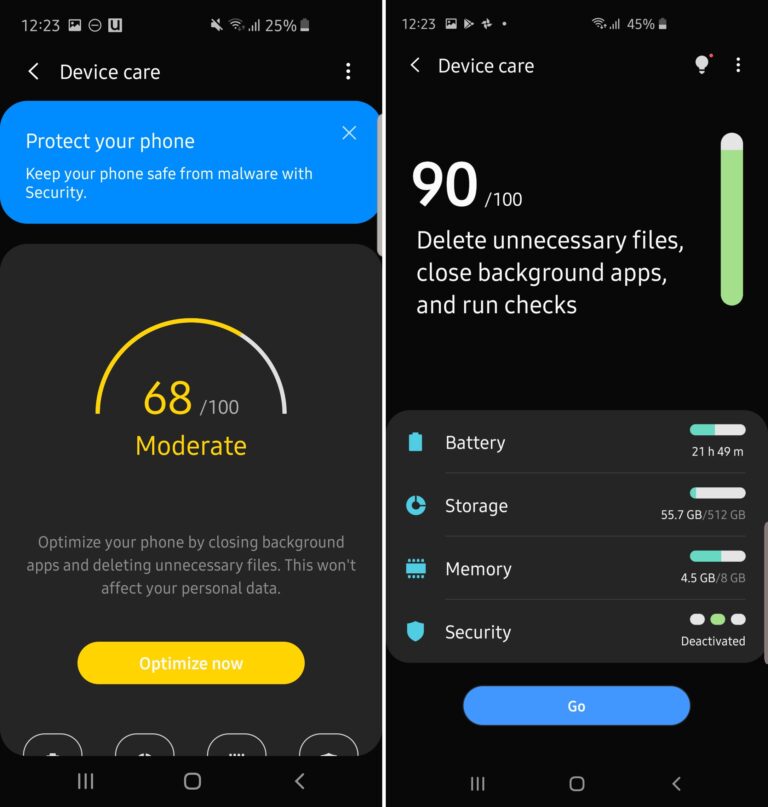 La pantalla de cuidado del dispositivo en la configuración del dispositivo se ha modificado, con las cuatro categorías principales (batería, almacenamiento, memoria y seguridad) ahora se muestran como una lista vertical. La puntuación calculada para la optimización general de su teléfono continúa mostrándose en la parte superior.  Además, ahora tiene un botón dedicado en la parte superior de la pantalla de Cuidado del dispositivo en el que puede ver varios consejos para mantener su dispositivo optimizado. En One UI 1.x, no hay una sección de consejos dedicada: simplemente ve un nuevo consejo en la parte superior de la pantalla principal de Cuidado del dispositivo cada vez que lo abre. El uso de la batería se puede verificar durante los últimos siete días, la pantalla a tiempo siempre se muestra en la parte superior 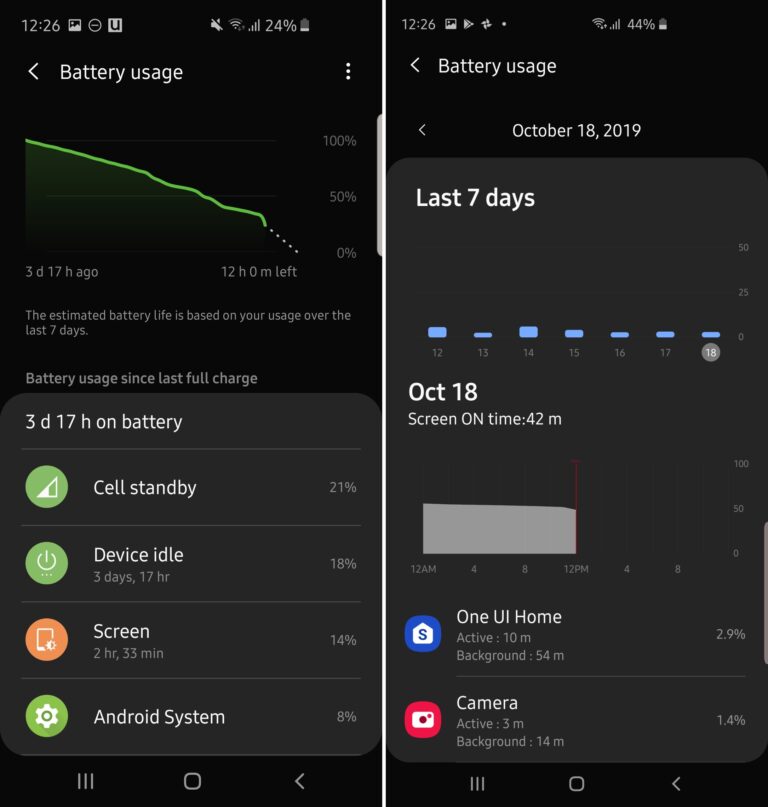 Si observa las estadísticas de su batería con frecuencia, ya sea para verificar cuánto dura su teléfono o para alardear o maldecir la duración de la batería en línea en sitios web y foros, le gustará la pantalla rediseñada de uso de la batería en Cuidado del dispositivo en One UI 2.0. Ahora, puede verificar las estadísticas de uso de la batería de los últimos siete días en lugar del tiempo transcurrido desde la última vez que se cargó el dispositivo. La pantalla a tiempo, mientras tanto, siempre está visible en la parte superior. Configuración de alarmas, reloj mundial, temporizador y cronómetro en la aplicación Reloj combinada en una pantalla 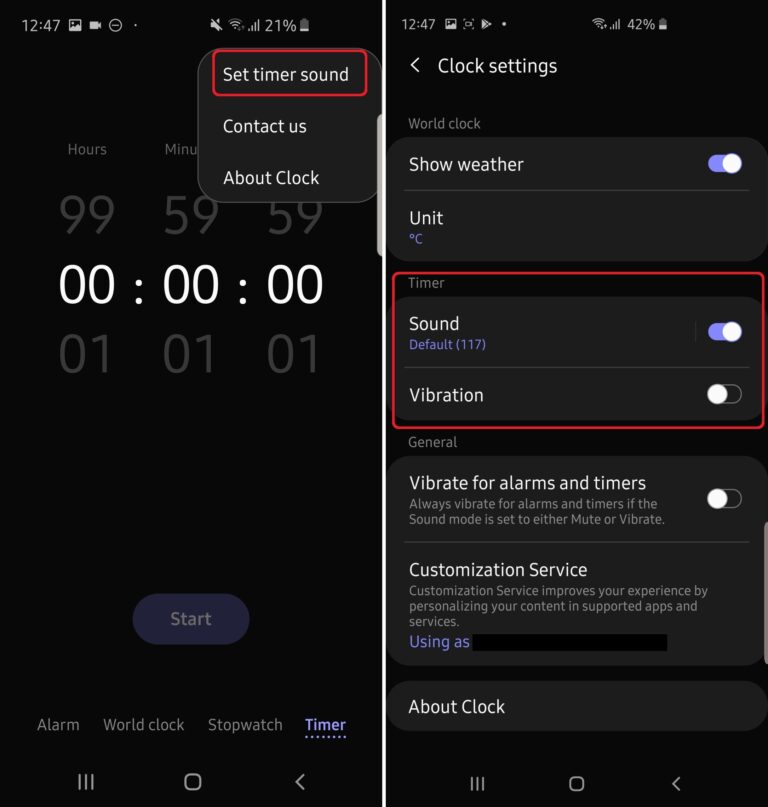 En One UI 2.0, hay un único menú consolidado para cambiar la configuración de las cuatro funciones diferentes: alarma, reloj mundial, cronómetro y temporizador, de la aplicación Reloj. En One UI 1.x, si desea cambiar el sonido de alerta para el temporizador, debe cambiar a la pestaña Temporizador; cambiar la unidad meteorológica a Fahrenheit o Celsius requiere que primero cambie a la pestaña Reloj mundial . Ahora, puede presionar el botón de tres puntos en la parte superior de cualquier pestaña y buscar el botón Configuración para encontrar todas esas configuraciones en una sola pantalla. Cambiar el tamaño de la ventana emergente para las llamadas entrantes cuando está usando otras aplicaciones 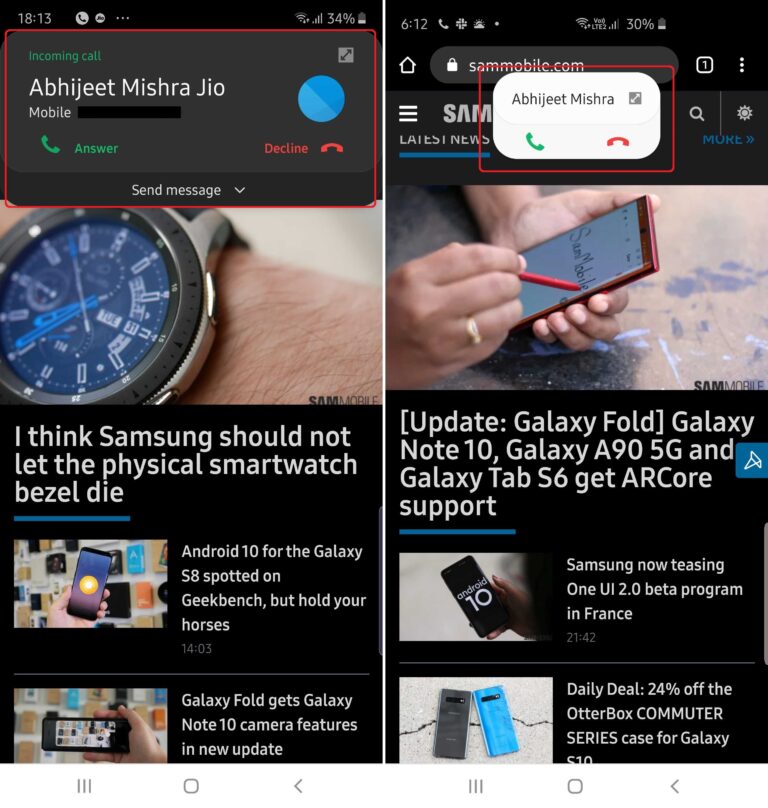 En One UI 1.x, cuando entra una llamada mientras está usando su teléfono, tiene la opción de hacer que la llamada entrante aparezca como una ventana emergente en lugar de alejarlo de la aplicación que está usando. En One UI 2.0, puede cambiar el tamaño de esa ventana emergente en la configuración de la aplicación del teléfono: abra la aplicación del teléfono, toque el botón de tres puntos en la parte superior derecha, toque Configuración, luego toque Pantalla de llamada mientras usa las aplicaciones . La nueva opción emergente Mini mostrará solo el nombre de la persona que llama, los botones de aceptar y rechazar, y un botón para ver la llamada entrante en pantalla completa. Las flechas para buscar palabras mediante la función Buscar en la página en Internet de Samsung se muestran en la parte inferior de la pantalla 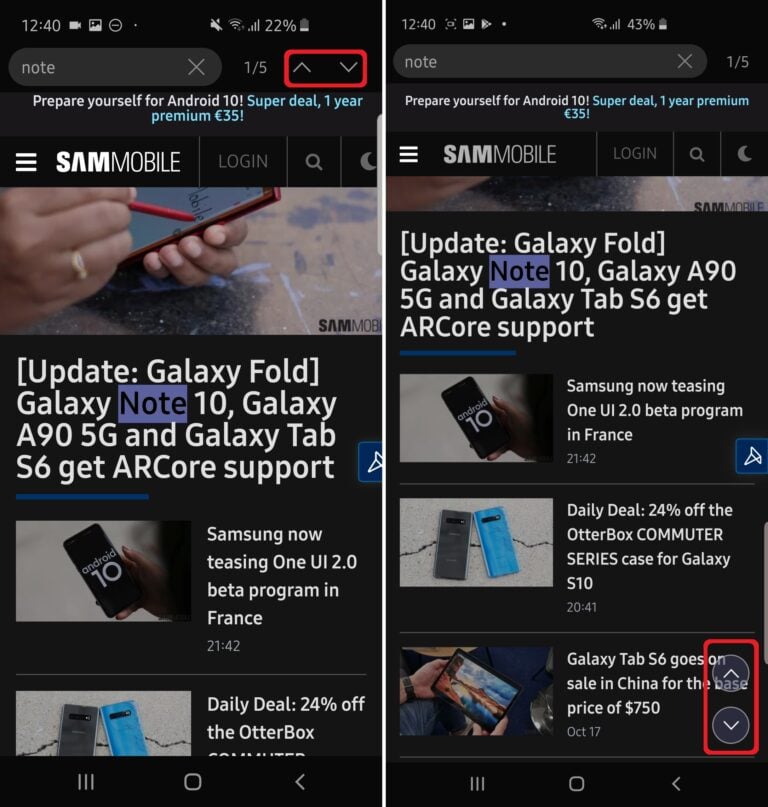 Cuando utiliza la función Buscar en la página en el navegador de Internet de Samsung para encontrar una palabra en una página web, One UI 2.0 le muestra las flechas para saltar al resultado anterior y siguiente en la parte inferior derecha de la pantalla, lo que facilita el uso con una sola mano . En One UI 1.x, esas flechas estarían en la parte superior de la pantalla, al lado del campo de escritura. Desafortunadamente, esto no cambia en Chrome, ya que no es una aplicación hecha por Samsung. Los relojes itinerantes se muestran como una lista vertical en la pantalla Siempre en pantalla 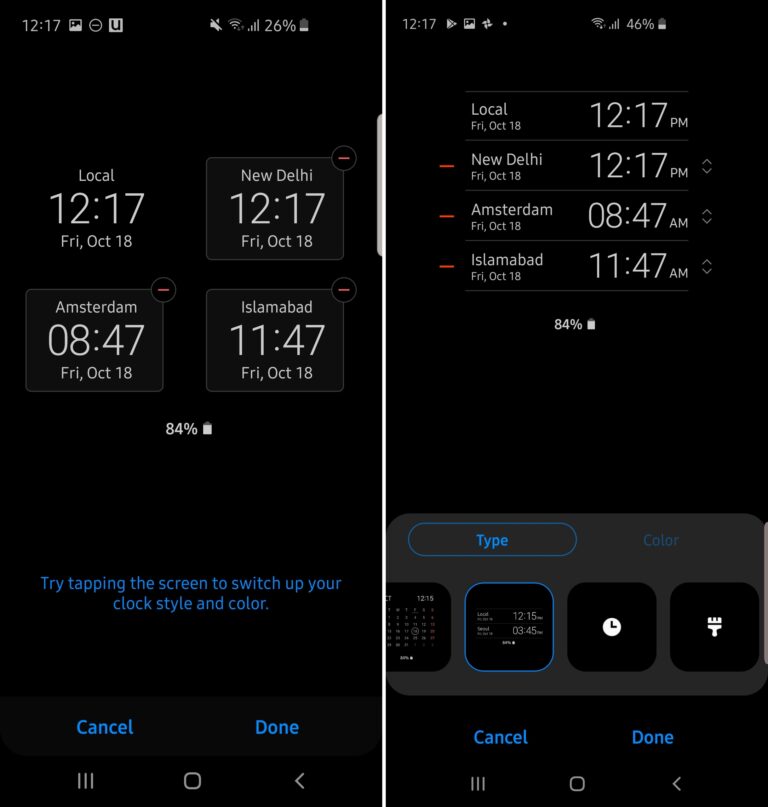 Si usa el estilo Siempre en pantalla que le permite agregar múltiples zonas horarias a la pantalla AOD, One UI 2.0 ahora muestra cada zona horaria en una lista vertical. En One UI 1.x, cada fila muestra dos zonas horarias en una fuente más grande, dejando menos espacio para agregar múltiples relojes en comparación con lo que es posible en One UI 2.0. La pantalla de bloqueo ahora puede tener accesos directos que no sean de aplicaciones, como una linterna 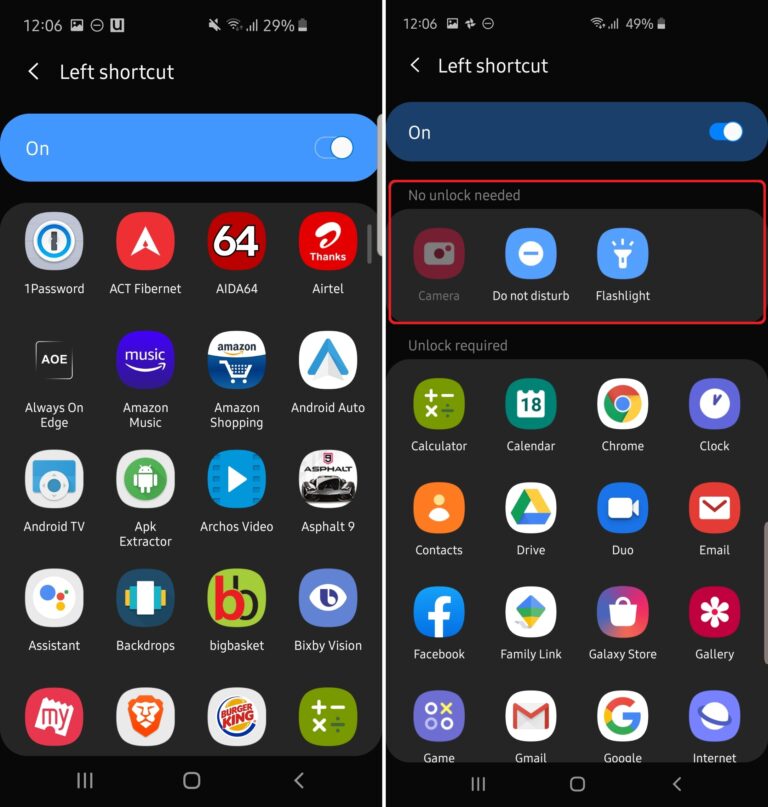 En One UI 2.0, ya no tiene que tener solo accesos directos a aplicaciones en la pantalla de bloqueo (los que ve en la esquina inferior izquierda y derecha). Cuando ingrese al menú de personalización para los accesos directos de la pantalla de bloqueo (Configuración »Pantalla de bloqueo» Accesos directos), ahora verá una lista de accesos directos separados por si requieren que el teléfono esté desbloqueado o no. En la sección No se requiere desbloqueo , tendrás accesos directos a cosas como la linterna y el modo No molestar . La optimización automática ahora tiene la opción de borrar todas las aplicaciones en segundo plano 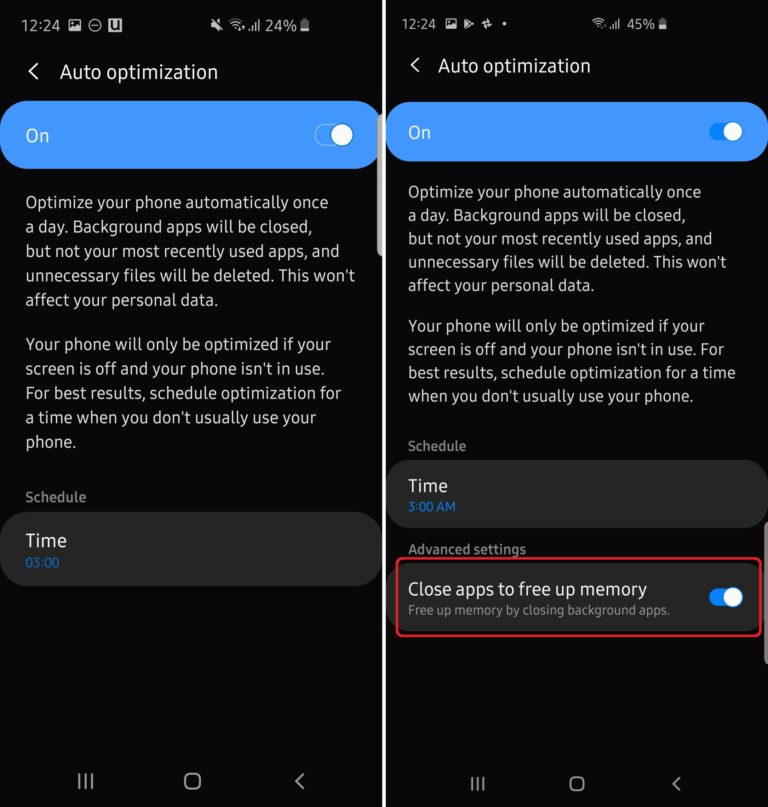 La función de optimización automática , que se puede encontrar en la sección Cuidado del dispositivo , se introdujo con Android Pie y permitió al usuario establecer una hora en la que todas las aplicaciones, excepto las más recientes, se borran de la memoria y los archivos innecesarios se eliminan del almacenamiento. En One UI 2.0, Samsung le permite elegir si desea borrar todas las aplicaciones de la memoria en lugar de solo las recientes, y hemos aprendido que esta opción se activará de forma predeterminada cuando el dispositivo tenga menos de 12 GB de RAM y se encienda apagado si un dispositivo tiene 12 GB de RAM o más. El selector de color para cosas como el color de la carpeta de la pantalla de inicio se simplifica 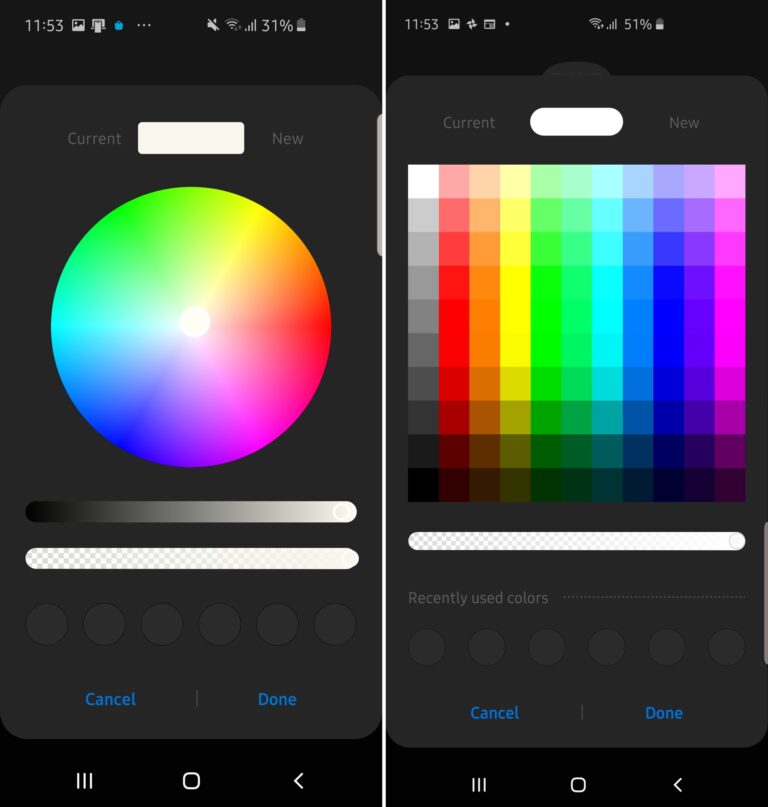 El selector de color que obtienes cuando quieres, por ejemplo, cambiar el color de una carpeta en la pantalla de inicio, ahora se muestran colores predefinidos en lugar de tener un círculo RGB completo para que puedas seleccionar el color deseado más fácilmente. A continuación, puede cambiar el tono del color con el control deslizante justo debajo. Secure Folder primero le pedirá una huella digital, luego lo llevará a la pantalla de ingreso de patrón / PIN si es necesario 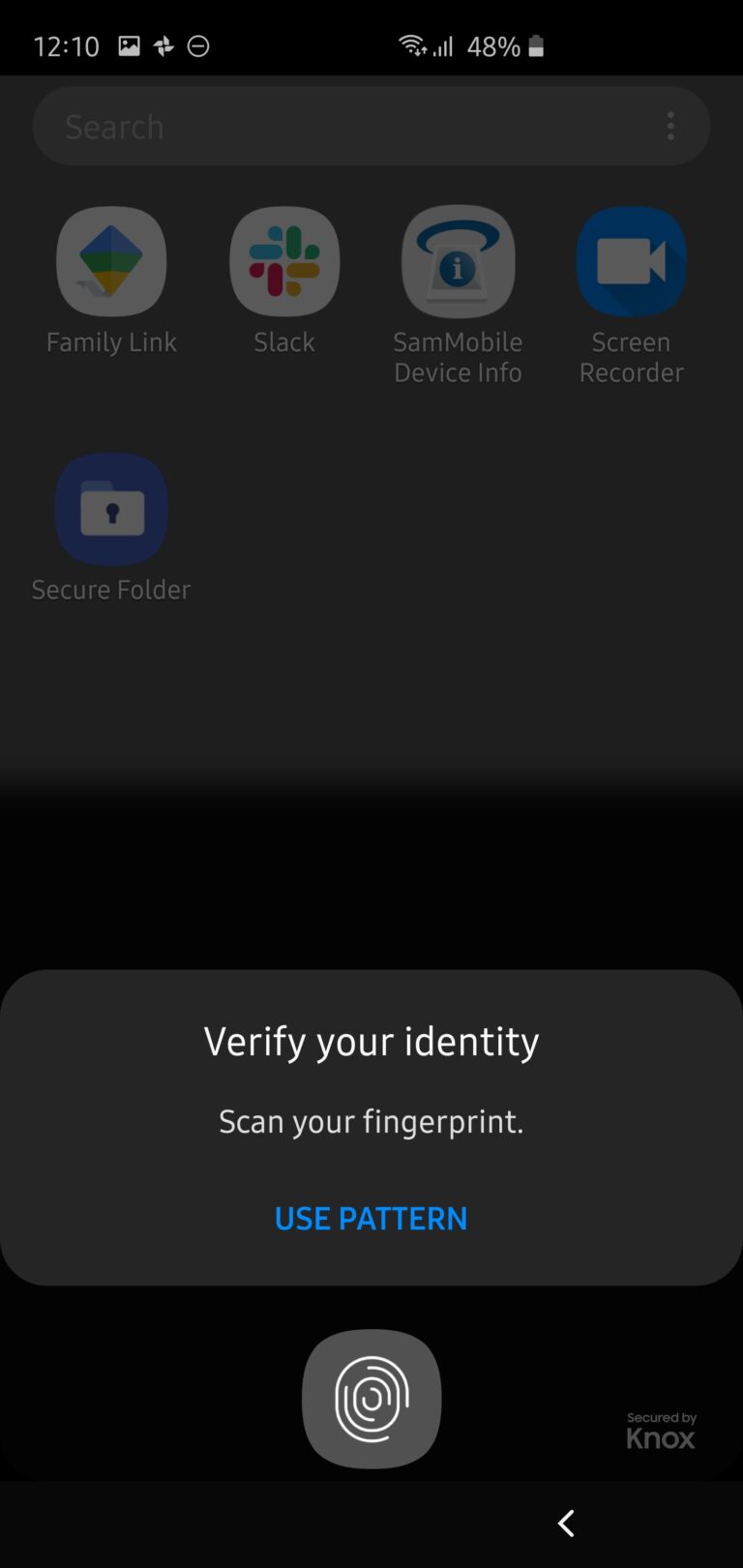 En One UI 2.0, si tiene su dispositivo protegido con su huella digital y abre Carpeta segura, obtendrá un cuadro de diálogo directo para el reconocimiento de huellas digitales en la parte inferior de la pantalla, y puede ir a la pantalla de reconocimiento de contraseña / PIN / patrón utilizando botón debajo del icono de huella digital. One UI 1.x te lleva a una nueva pantalla tan pronto como tocas el acceso directo de Carpeta segura. Los fondos de pantalla y los temas son opciones separadas en la aplicación Configuración 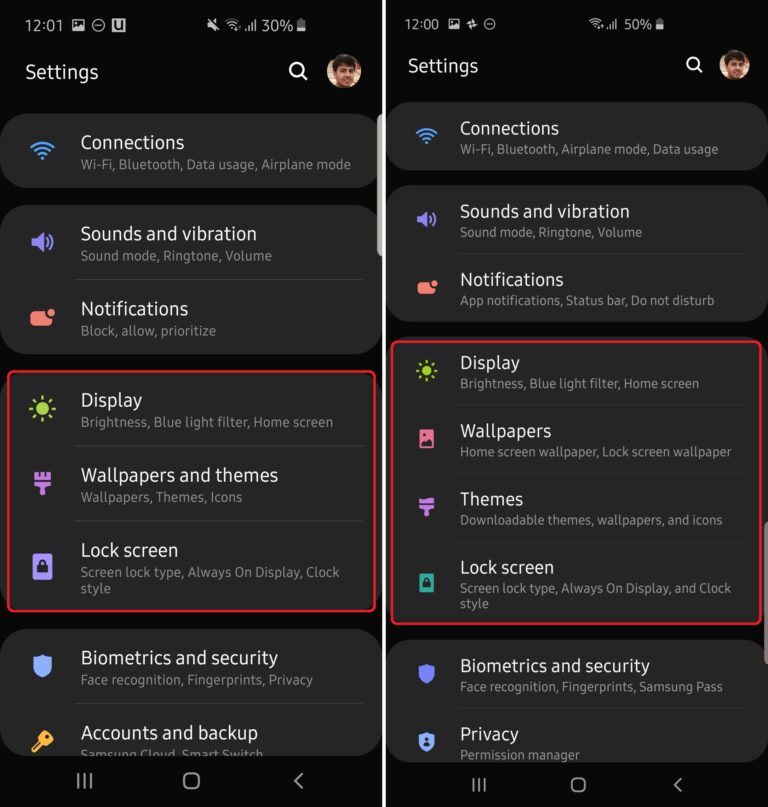 Privacidad y ubicación obtienen entradas dedicadas en la aplicación Configuración 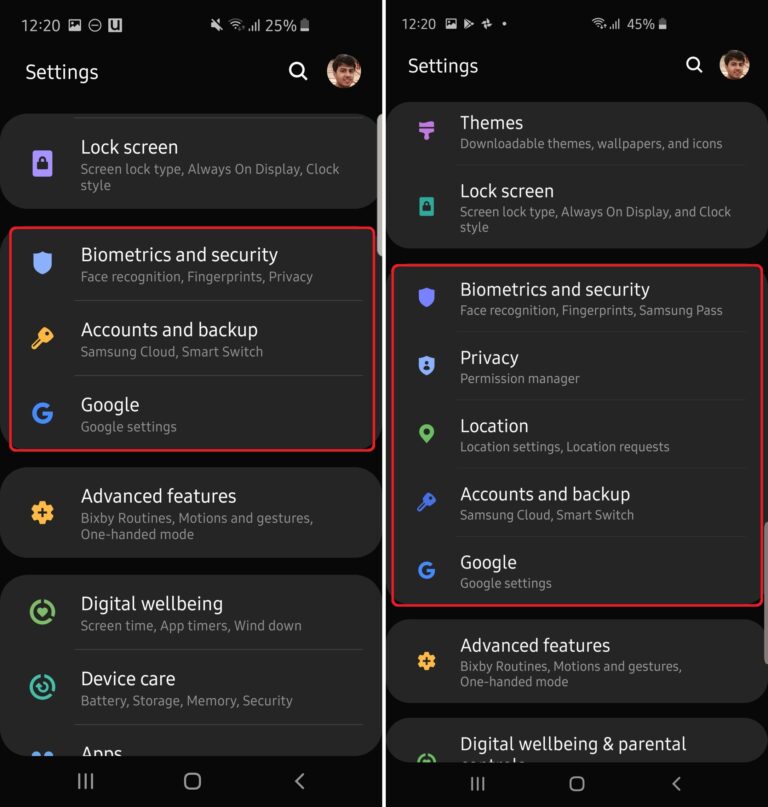 ¿Ves algo en One UI 2.0 en tu Galaxy S10e, Galaxy S10 o Galaxy S10 +? ¡Déjanos tus comentarios y los agregaremos a esta publicación!
__________________
Antes de cuestionar mi compra
 , termina de pagar la tuya , termina de pagar la tuya 
Última edición por caraconejo Día 26/12/19 a las 13:56:32. |
| Los siguientes 6 usuarios han agradecido a caraconejo su comentario: | ||
|
|
|
#3
|
||||
|
||||
|
Buen resumen
|
|
#4
|
||||
|
||||
|
En la vida y en los foros, siempre hay gente que SUMA y gente que RESTA
Todo se contagia, incluso la actitud (con C) lo que hay es que fijar la atención en los aportes, y dejar la cultura de la queja (a los quejosos) La actitud del conformismo o el miedo a lo desconocido, no habría arrancado de Android "0" sea Stock o con capas de personalización... (al caso) Samsung tenía TouchWiz (luego One UI) y con Android 10, One UI 2.0 LG desarrolló LG UX HTC tiene Sense Xiaomi tiene MIU Huawei tiene MIUI Android One es un proyecto de Google a través del cual los fabricantes pueden optar por un sistema operativo más sencillo con una interfaz única e inmutable... Android On es igual en Xioami, BQ, Motorola, HDM Global Nokia... * Entre las bondades de Android One encontramos las actualizaciones garantizadas durante un par de años, la estética similar a Android Puro y la carencia de bloatware más allá de las aplicaciones de Google. El bloatware en Samsung ha ido cayendo en picado según avanzan versiones (todavía tiene lo suyo) El Bloatware es todo aquel software que viene incluido con el dispositivo. Es más común en móviles, en sistemas operativos como Android. Son programas que vienen de fábrica y que en muchas ocasiones no pueden interesar a los usuarios. Sin embargo ahí están, ocupando espacio y recursos. De ahí su nombre. Sin ROOT hay Apk´s que mediante HTML (sin afectar al dispositivo para mal) lo liberan de recursos, ganan pila... El Bloatware es en realidad es un software que viene preinstalado de fábrica debido a acuerdos de los propios fabricantes de los dispositivos. Deshabilitar Bloatware gratis en tu Galaxy Note 10 o 10+
__________________
Antes de cuestionar mi compra
 , termina de pagar la tuya , termina de pagar la tuya 
|
| Gracias de parte de: | ||
 |
 Estás aquí
Estás aquí
|
||||||
|
||||||